Windows下Arthas的安装和卸载
Posted 全栈开发Dream
tags:
篇首语:本文由小常识网(cha138.com)小编为大家整理,主要介绍了Windows下Arthas的安装和卸载相关的知识,希望对你有一定的参考价值。
什么是Arthas?
首先Arthas 是Alibaba开源的Java诊断工具。
根据阿里巴巴官方文档可以知道,Arthas可以解决以下问题:
- 这个类从哪个 jar 包加载的?为什么会报各种类相关的 Exception?
- 我改的代码为什么没有执行到?难道是我没 commit?分支搞错了?
- 遇到问题无法在线上 debug,难道只能通过加日志再重新发布吗?
- 线上遇到某个用户的数据处理有问题,但线上同样无法 debug,线下无法重现!
- 是否有一个全局视角来查看系统的运行状况?
- 有什么办法可以监控到JVM的实时运行状态?
- 怎么快速定位应用的热点,生成火焰图?
好的,那这么强大的工具应该怎么安装呢
Arthas安装步骤
首先我们应该先创建一个文件夹来存放Arthas的jar包,安装Arthas推荐使用arthas-boot
方法一、在线安装
1.打开命令行
按win+R,启动下图的运行程序,输入cmd(不区分大小写)
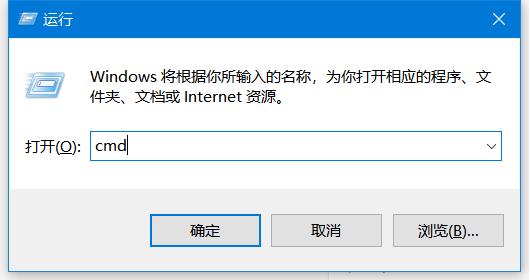
2.进入安装目录
先进入安装目录,命令打开之后是一个如图的小黑框,有点像linux系统的命令框
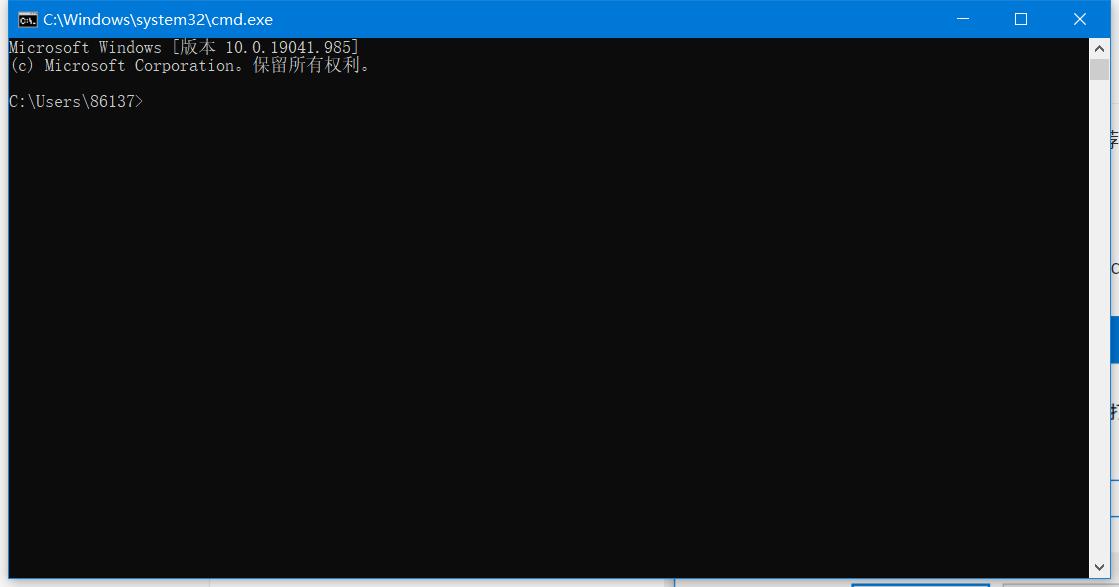
默认的目录是在c盘的用户名的目录,之前如果创建的了目录或者想要把jar包放在其他盘的,就使用盘名+英文的冒号进入其他盘的主目录,比如我想安装在D盘,那就输入D:,进入到D盘,左边会显示D:>,表示成功进入D盘的目录了,
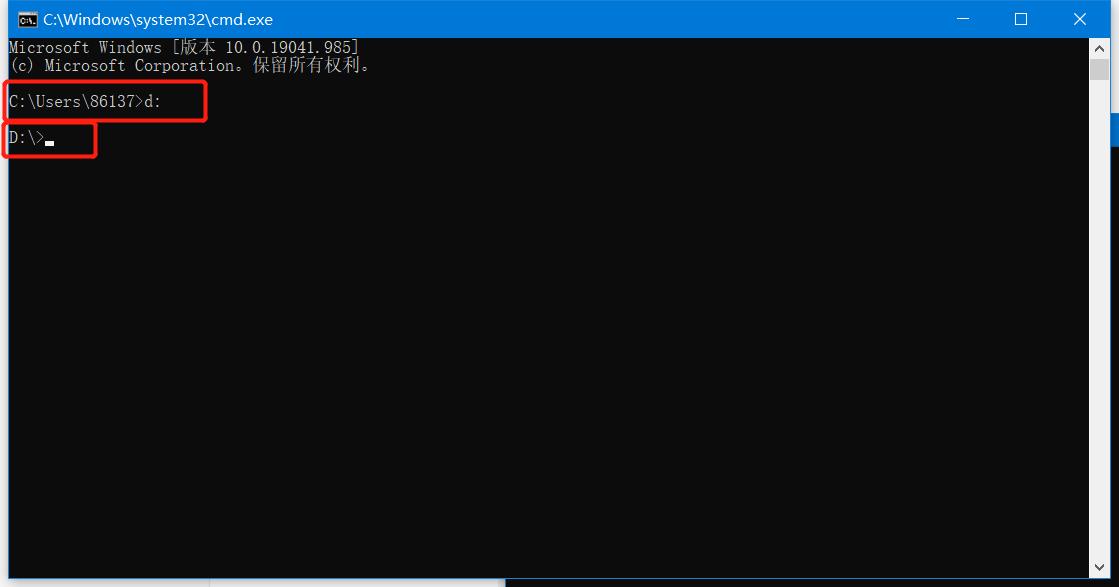
进入了想要放jar的目录之后,如果之前创建了文件夹来放jar包,那就直接进入文件夹即可,如果没有创建好,那也可以先创建在进入文件夹,这里有一个快速创建文件夹的命令提供给大家使用,比如我想创建一个叫arthas的文件夹来存放这个jar包就用以下命令
md arthas //创建一个叫arthas的文件夹
cd arthas //进入arthas文件夹
注:已经创建好文件夹的可以直接使用第二条命令行进入目录,cd 你的文件夹名。如果还没创建文件夹的,需要先用第一行的md 你的文件夹名,先创建文件夹,然后cd 你的文件夹名,进入文件夹目录
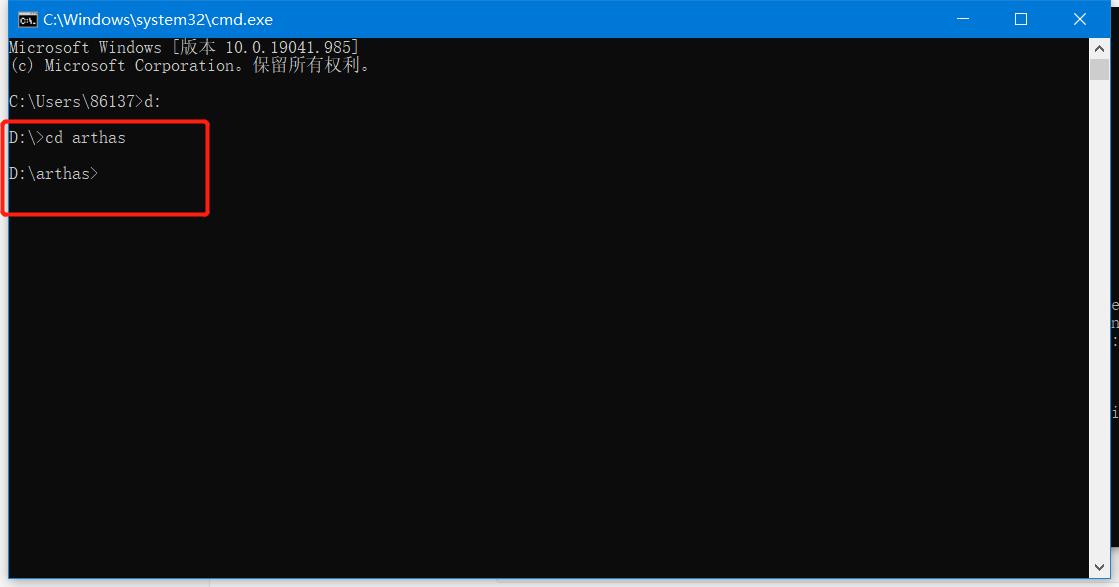
3.下载jar包
进入目录之后,就可以开始下载jar包啦,使用以下命令开始下载jar包,出现类似如图所示的样子就是下载完成了
curl -O https://arthas.aliyun.com/arthas-boot.jar

输入dir命令查看jar包的可以查看安装详情
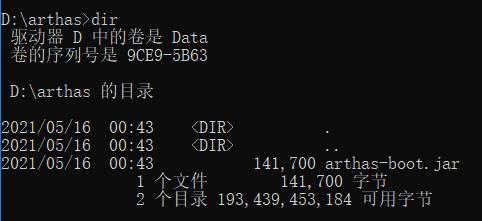
4.启动arthas-boot.jar包
下载完成之后,小伙伴是不是就着急启动啦,使用以下命令就可以启动了哦
java -jar arthas-boot.jar
输入这段命令之后,启动了出现这段东西是什么意思呢

其实啊,这是因为启动的这个jar包,会自动检测启动的java进程,要是出现了这个,说明你没有开启任何java进程,所以检测不到
那怎么办呢?简单,我打开个IDEA(打开即可,不需要运行任何java文件都可以)
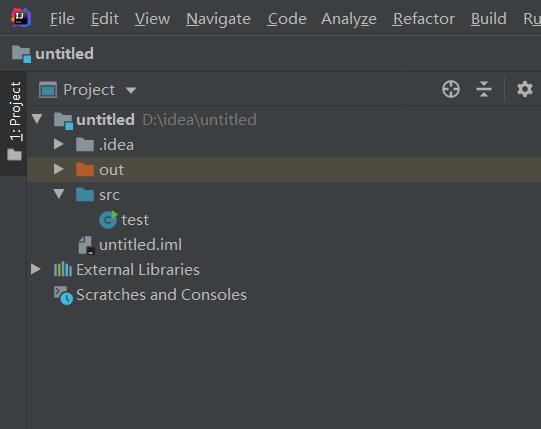
再回来进行输入刚刚的命令启动这个jar包,就会出现进程了

可以看到出现了几个选项,那我随便选一个吧,我选第一个,输入1 ,然后输入回车,一般第一次的话会需要下载安装包,会自动进行下载并且启动,如下图,会显示一个路径,这是Arthas的安装路径(前面下载的是jar包,这个才算是Arthas)
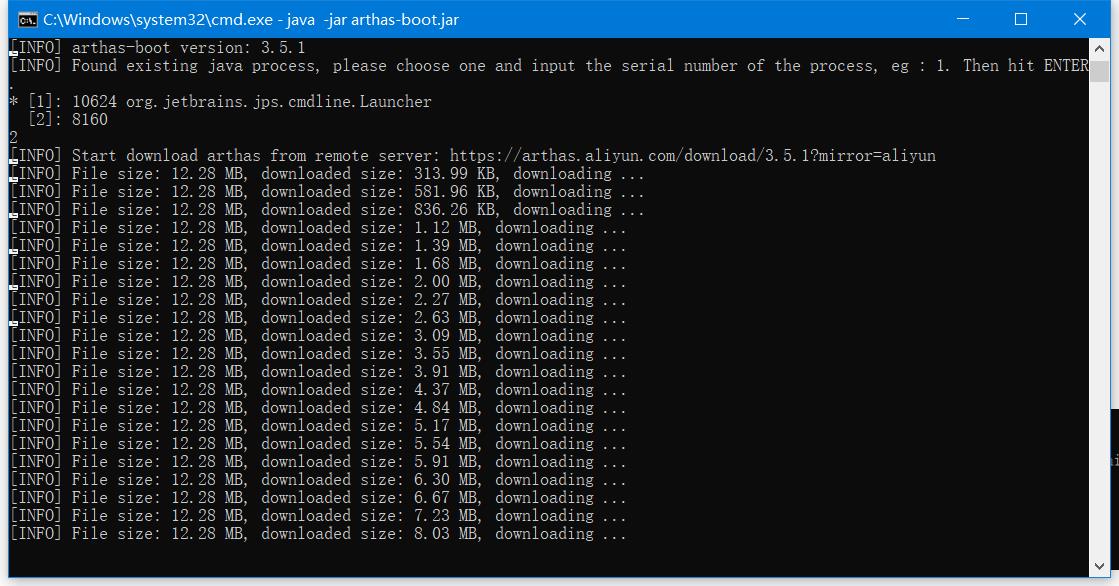
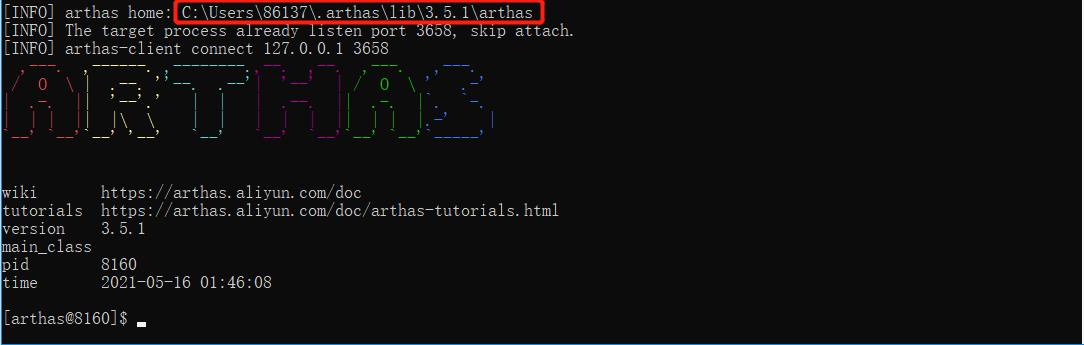
启动之后最下面会出现一个有点像Linux的命令输入界面,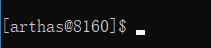
在这里就可以输入Arthas的命令了,输入quit可以退出这个Arthas的输入,返回到Windows文件操作命令输入
在C盘的用户名的目录下,会有.arthas和log两个文件夹,这是Arthas的安装目录
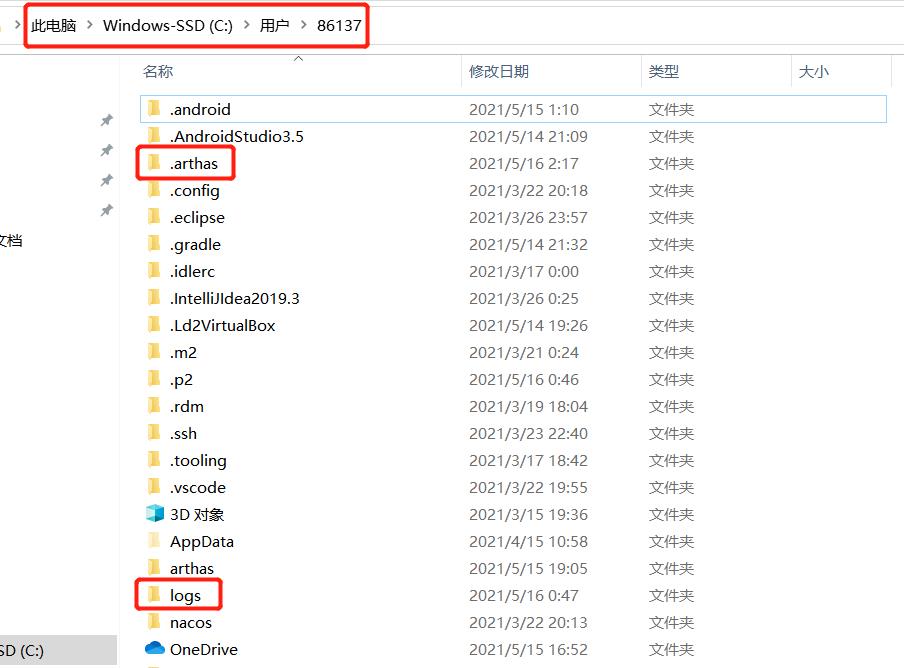
方法二、离线安装
直接下载好zip包,放到一个目录,解压即可
可以在官方文档给的路径下载
链接:https://arthas.aliyun.com/doc/
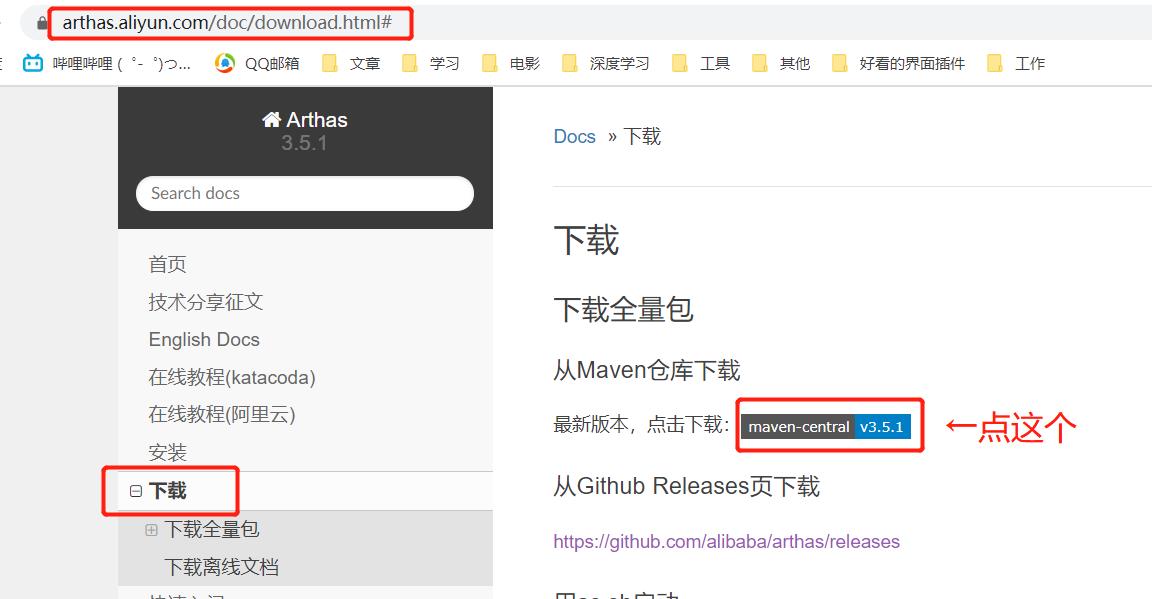
嫌麻烦的,可以使用我提供的百度云链接下载,永久可用!
链接:https://pan.baidu.com/s/1UjgSk3qOJ1Tjwg2msowGTw
提取码:1y9p
下载好之后,进入到的任意目录,然后解压即可
卸载Arthas
卸载也很简单,因为这个Arthas是绿色软件,删除了安装目录和日志目录就可以了,即需要删除 .arthas 和logs这两个文件夹即可,进入到这两个文件的目录,C盘——用户——(用户名)目录,选择.arthas 和logs这两个文件夹,直接右键删除就可以了,非常简单
以上是关于Windows下Arthas的安装和卸载的主要内容,如果未能解决你的问题,请参考以下文章